DynaSens
6) Execução de rotas de inspeção
Atualizado em 31/03/2023
Ao acessar o módulo Sensitivo no aplicativo serão mostradas as rotas que devem ser executadas pelo inspetor, bem como suas datas de conclusão, ou seja, data limite de execução.
Ao selecionar uma rota, as máquinas e subconjuntos referentes a ela serão mostrados. No exemplo a seguir, a máquina é uma correia transportadora e os subconjuntos são motores e redutores:
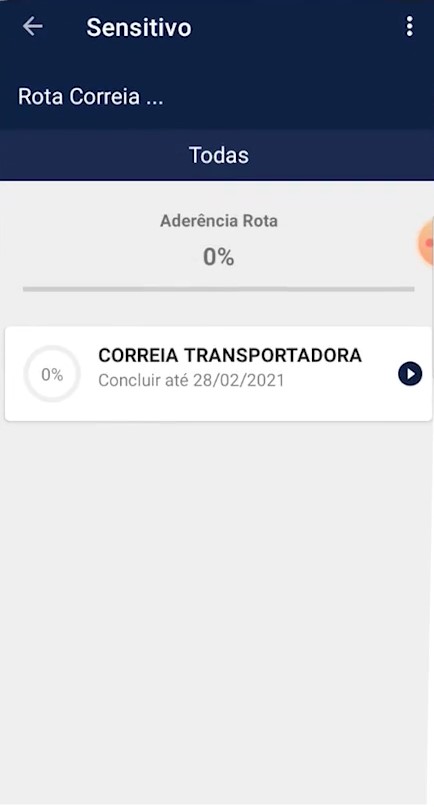
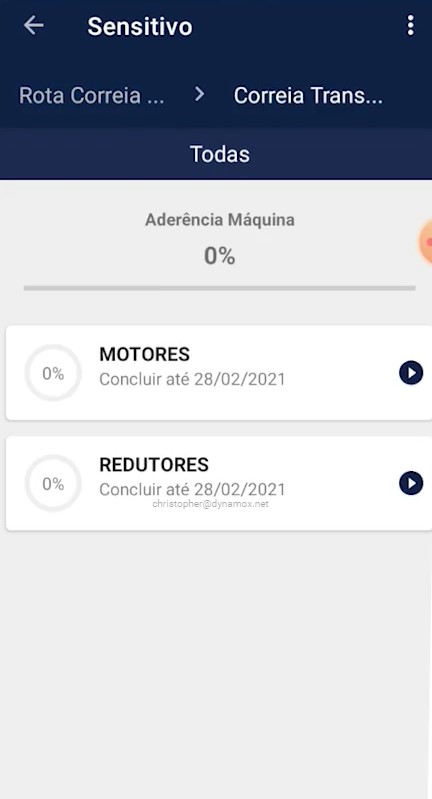
Caso o inspetor esteja impossibilitado de realizar a rota, fica disponível uma opção de “Justificar” acessível pelo ícone de “3 pontos” no canto superior direito. Ao selecionar essa opção, o usuário deverá selecionar o motivo da justificativa.
Caso não haja nenhum impeditivo, o usuário deve prosseguir para o próximo nível.
O ícone de prancheta com símbolo de check, referente ao campo “MOTOR ELÉTRICO”, representa um checklist a ser respondido, ou seja, uma série de perguntas ou medições a ser preenchidas. O ícone referente aos campos LA e LOA, por sua vez, representa pontos de monitoramento que foram agregados à rota, ou seja, um sensor de vibração e temperatura desenvolvido pela Dynamox que deverá ter seus dados coletados.

Uma forma de agilizar o processo de coleta de dados dos pontos de monitoramento é a opção “Coletar todos os spots listados”, acessível pelo ícone de “3 pontos” no topo da tela. Ao selecionar, uma nova tela será aberta, mostrando o número de série dos sensores presentes na rota. O aplicativo fará um scan Bluetooth inicial para mostrar quais desses sensores estão dentro do raio de alcance do aplicativo, que é de 60 metros em campo aberto.
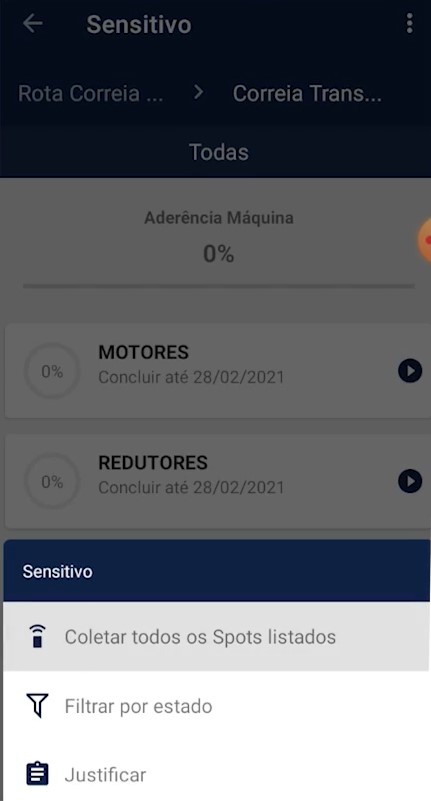
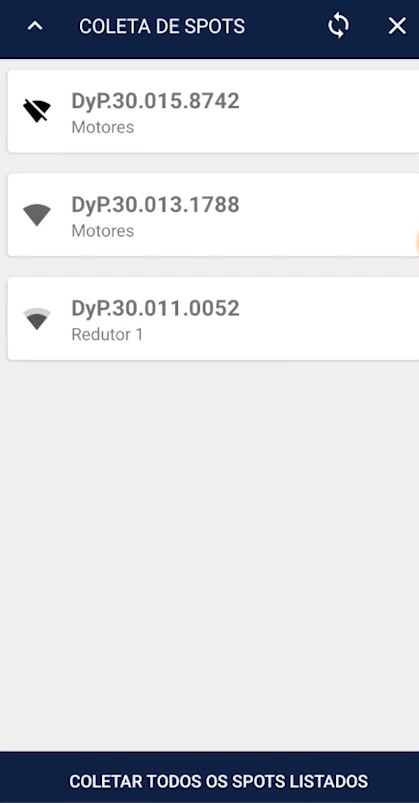
Os ícones de potência indicarão se os sensores estão ou não dentro desse alcance. Automaticamente o aplicativo iniciará a coleta desses sensores, porém não é necessário que o inspetor permaneça nesta tela. A vantagem dessa opção é justamente que o inspetor possa proceder com o preenchimento dos checklists, enquanto o aplicativo se encarrega de coletar os dados de vibração e temperatura dos sensores dentro do alcance.
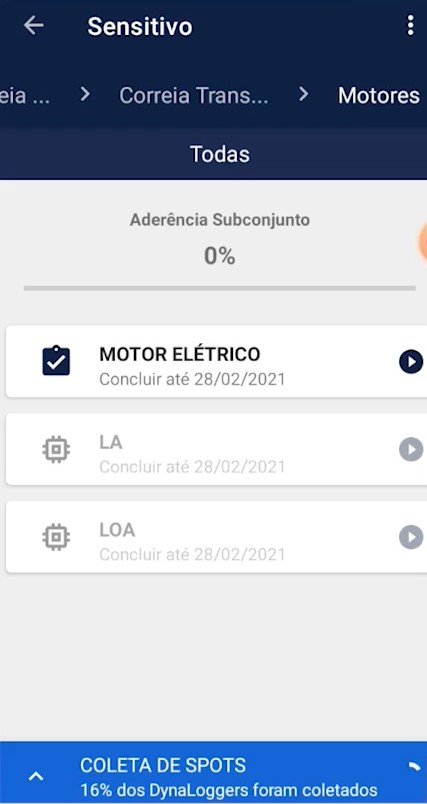
Ao selecionar um checklist, o questionário será iniciado. Logo abaixo do título e descrição da pergunta, existe um campo de exigência, indicando se é obrigatório que o inspetor insira uma imagem, áudio ou comentário junto à resposta. No exemplo a seguir o inspetor será obrigado a tirar uma foto que corrobore a resposta que será fornecida para a pergunta.
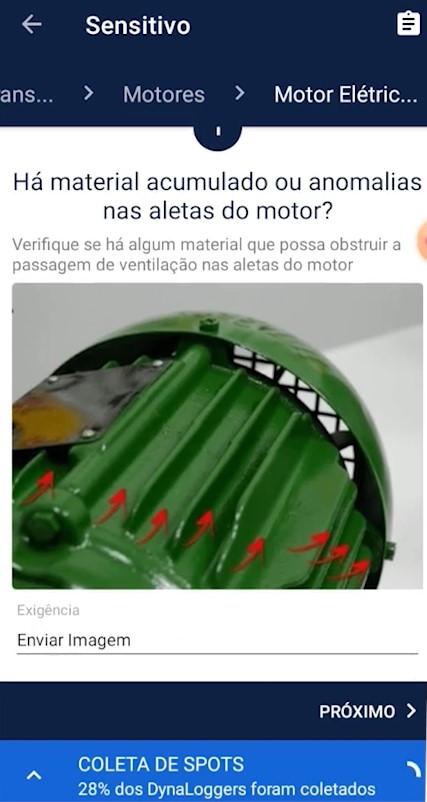
Perguntas com caixas de seleção
Caso as opções de resposta do checklist tenham sido configuradas no formato de caixas de seleção o inspetor pode selecionar quantas alternativas forem necessárias para descrever todas as anomalias verificadas no ativo.
Dependendo de como as alternativas foram configuradas, existem diferentes maneiras de definir a criticidade de cada anomalia, como listado a seguir.
– Definida somente pelo inspetor: ao selecionar a alternativa, uma janela de preenchimento com as opções de criticidade será aberta. Cabe ao inspetor definir livremente a gravidade do problema encontrado;
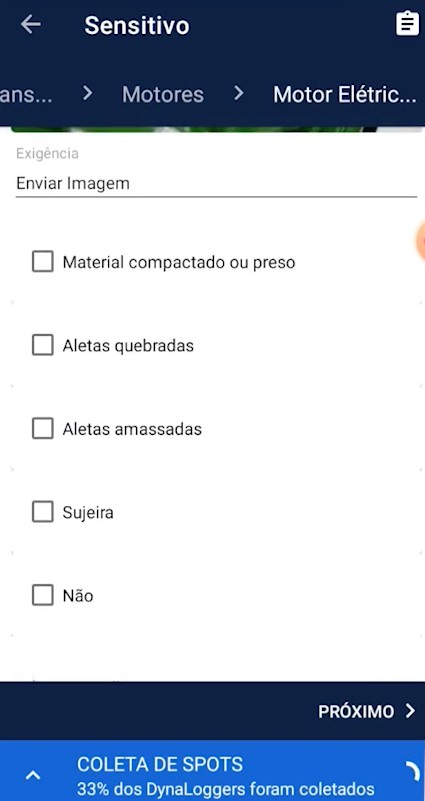
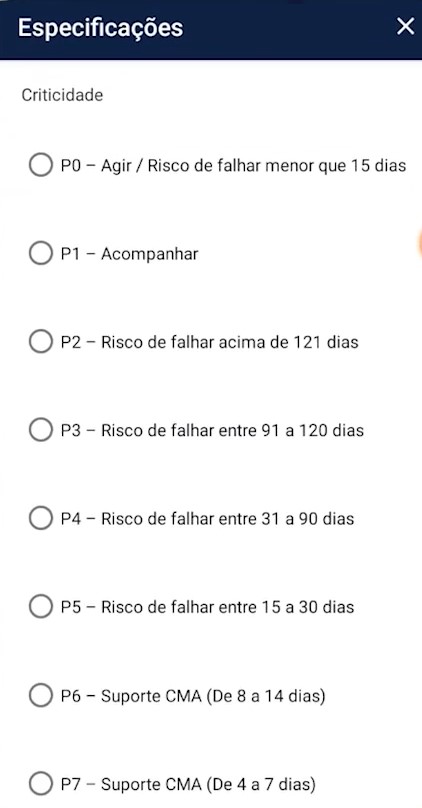
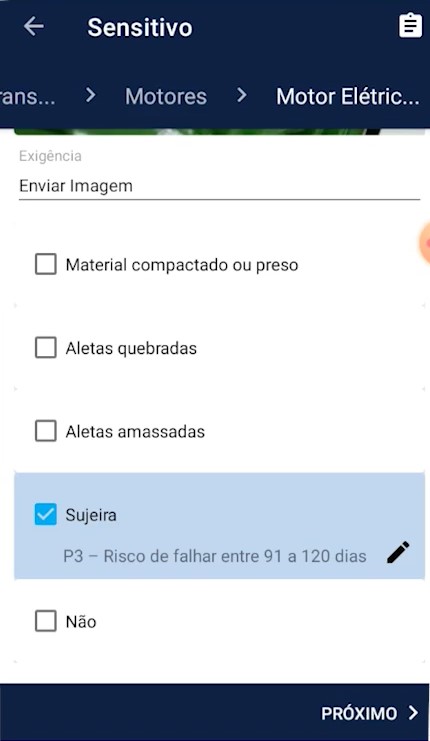
– Definida automaticamente: nesse caso o inspetor não pode alterar a gravidade do problema, pois essa definição já foi realizada no momento de criação do modelo de checklist. Alternativas desse tipo são identificadas com um ícone de “cadeado”;
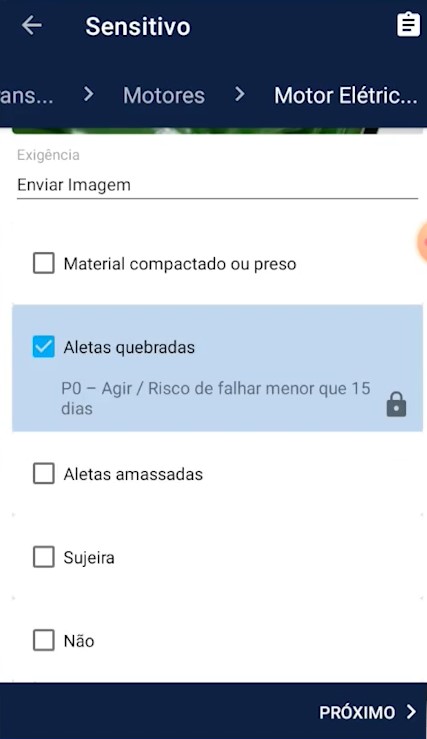
– Como sugestão: casos em que uma sugestão de criticidade será recomendada. Diferentemente dos casos em que for definida automaticamente, o inspetor poderá alterá-la através do ícone de “lápis”, caso não concorde com a sugestão fornecida;
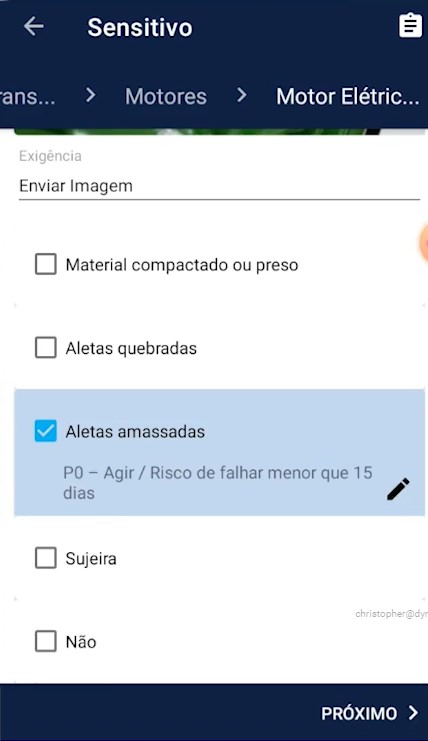
– Alternativa sem criticidade: caso o inspetor assinale uma alternativa que relate que não há problemas encontrados, nenhuma criticidade precisará ser preenchida.
Nos casos onde exista a opção “Outros”, a criticidade sempre será de seleção livre pelo inspetor, porém o mesmo deverá especificar com um comentário o problema encontrado.
Perguntas com medição manual
Algumas perguntas podem solicitar ao usuário a realização de uma medição manual de alguma grandeza relevante para o ativo. Em “+ ADICIONAR MEDIDAS”, o usuário deverá inserir manualmente o valor da medição realizada em campo. Pode-se ainda definir uma criticidade.
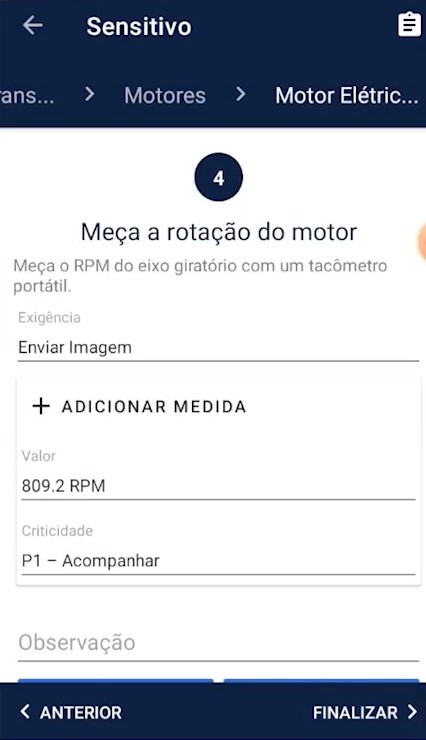
Ao finalizar o checklist, a aderência do subconjunto será atualizada, assim como o checklist que foi concluído apresentará um ícone de “check” na cor verde.
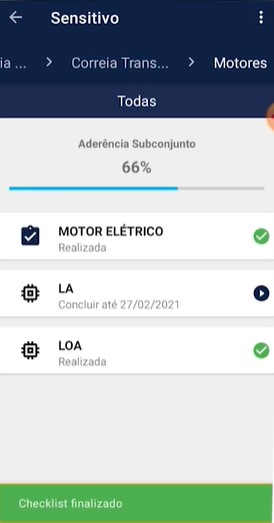
Ao finalizar todos os checklists e coletar de todos os pontos de monitoramento, a aderência da máquina e, se for o caso, da rota, estará em 100%.
Assim que o inspetor tiver acesso à internet, recomendamos realizar a sincronização dos dados para enviar todos as informações coletadas para a Plataforma Web, onde as respostas geradas e os dados coletados ficarão disponíveis para acesso pelos demais usuários.
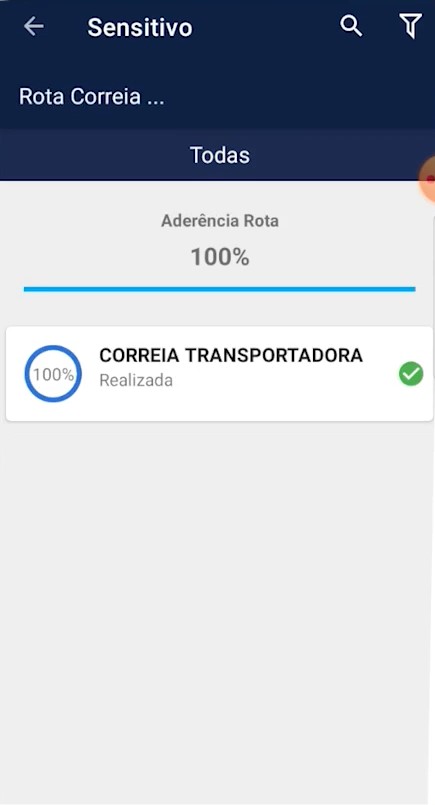
Voltar para artigos